Рассмотрим подробно процесс создания простого компьютера с нуля и подготовку его к работе.
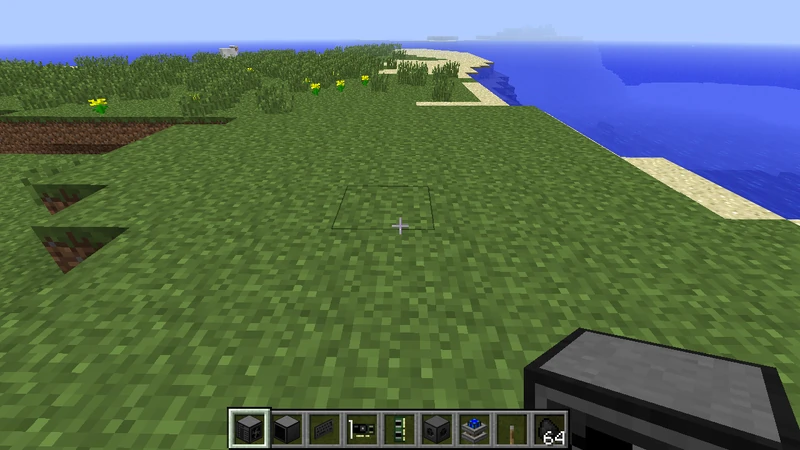
- 1 Что потребуется?
- 2 Сборка железа
- 3 Установка операционной системы OpenOS
- 4 Работа в системе
- 5 См. также
Что потребуется?
- Корпус компьютера (1 Уровень)
- Монитор (1 Уровень)
- Клавиатура
- Дисковод
- Видеокарта (1 Уровень)
- ЦПУ (1 Уровень)
- Оперативная память (1 Уровень)
- Жёсткий диск (1 Уровень)
- Дискета с операционной системой
- А кроме того какой-либо источник энергии.
Сборка железа
Разместим блоки как изображено на скриншоте ниже:
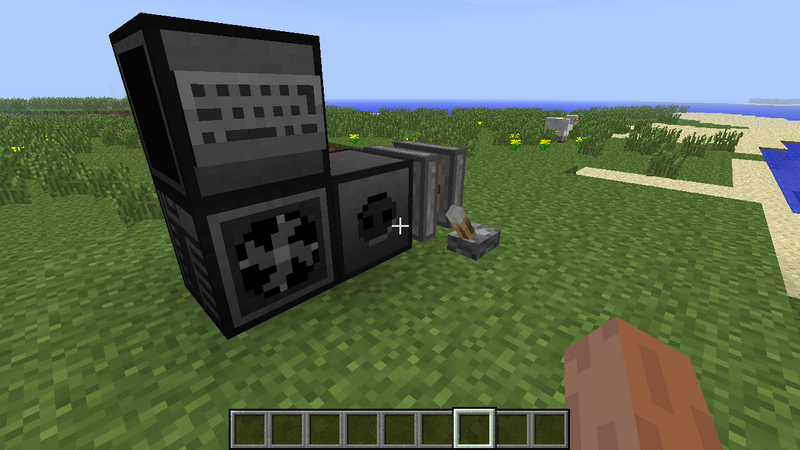
КАК ПОСТРОИТЬ РАБОЧИЙ КОМПЬЮТЕР В МАЙНКРАФТ | Компот Minecraft
Блок конвертера энергии ставить не обязательно, если вы подаете энергию непосредственно на корпус компьютера (компьютер имеет встроенный конвертер).
Блоки могут быть расположены произвольно, при условии, что они остаются соединенными вместе (для соединения можно использовать кабель). Клавиатура должна быть поставлена вплотную к экрану (непосредственно на его стенке, либо на блоке перед ним).
Откройте правой кнопкой мыши интерфейс корпуса компьютера. Вставьте комплектующие в соответствии со схемой.
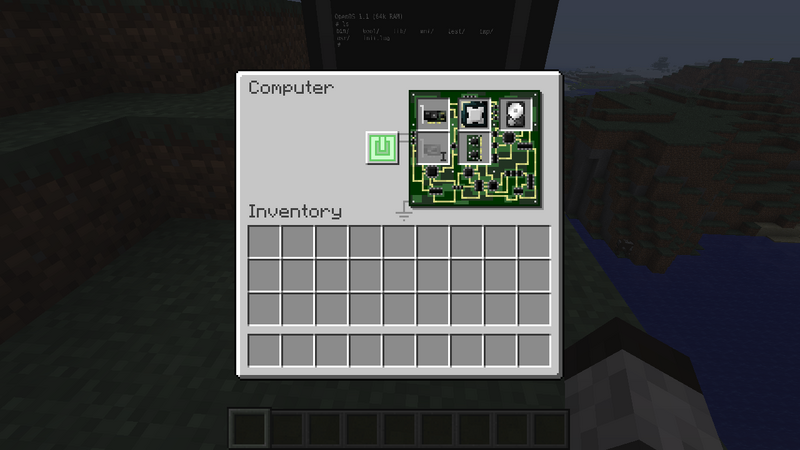
Убедитесь в том, что компьютер действительно получает энергию. Затем нажмите на кнопку включения (зеленая кнопка в середине интерфейса корпуса).
Если вы все сделали правильно, вы увидите синий экран с надписью:
Unrecoverable error: kernel:625: no bootable medium found: file not found
Это значит, что на жёстком диске отсутствует операционная система. Правой кнопкой мыши откройте интерфейс дисковода и поместите туда дискету с операционной системой. Запустите компьютер вторично.
Теперь будет виден процесс загрузки системы. Компьютер загрузит необходимые библиотеки и запустит шелл (командную строку). Когда вы увидите мигающий курсор — система загрузилась и готова к работе.
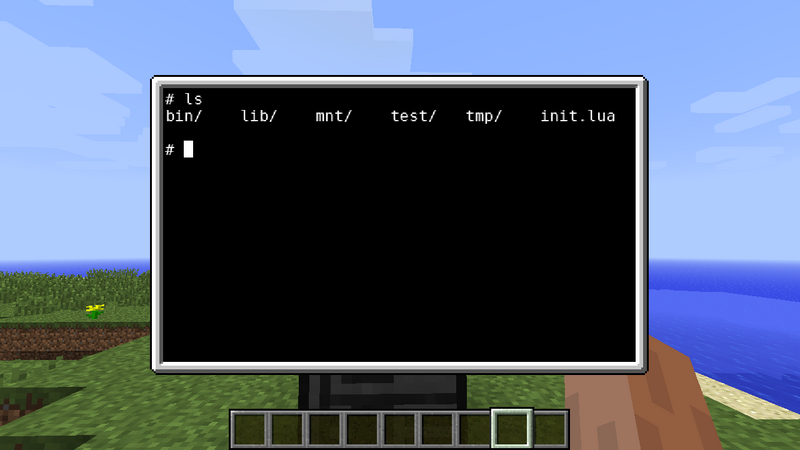
Установка операционной системы OpenOS
Сейчас операционная система загружается с дискеты, которая вставлена в дисковод. Жёсткий диск компьютера остается при этом чистым. Вы можете установить операционную систему непосредственно на диск, для того чтобы сделать компьютер автономным и независящим от наличия дискеты с OpenOS. Для установки операционной системы на диск рекомендуется 2 планки оперативной памяти I уровня или любая планка более высоких уровней, так как во время установки возможна нехватка памяти.
После того, как компьютер загрузится с дискеты, введите в командную строку install . Программа выведет нумерованный список жёстких дисков и предложит выбрать один из них для установки системы. Если вы не дали жёсткому диску отдельного названия (см. Туториал: Работаем с дисками) он будет отображен в списке своим адресом.
Введите номер того диска, на который планируете установить операционную систему.
Программа-установщик скопирует необходимые файлы с дискеты (скорость установки системы зависит от мощности собранного вами компьютера). После этого вам будет предложено перезагрузить компьютер. Введите y (подтверждение). Теперь вы можете вынуть дискету из дисковода (и даже отключить дисковод насовсем, если он вам больше не нужен).
После установки системы, на жёстком диске появится ряд папок и файл init.lua , который отвечает за загрузку операционной системы при запуске компьютера.
Работа в системе
Операционная система OpenOS имеет набор утилит для работы с файлами и программирования. Самый простой способ начать программировать — запустить интерпретатор Lua.
Введите команду lua в командную строку и нажмите ↵ Enter . Теперь вы можете вводить операторы языка Lua и запускать их на выполнение. К примеру, наберите print(‘Hi!’) и вы увидите приветствие, выведенное в консоль.
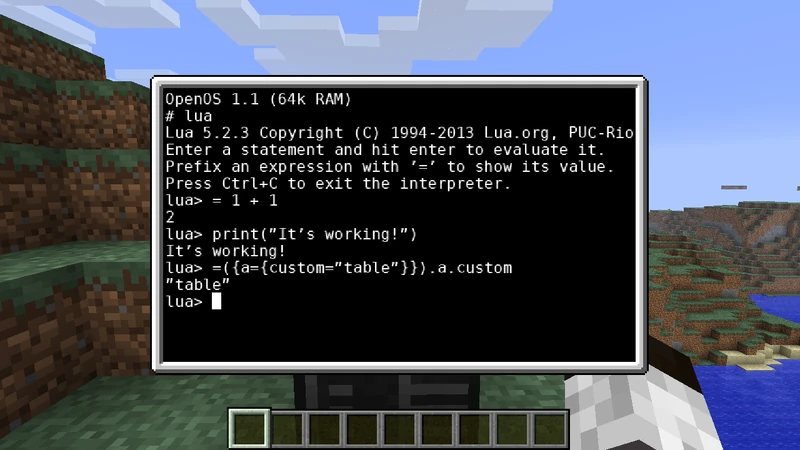
Когда закончите работу в интерпретаторе — нажмите Ctrl + C для выхода из программы.
Примечание: ещё одна полезная комбинация клавиш — Ctrl + Alt + C , которая позволяет прервать компьютер в режиме ожидания.
См. также
- Туториал: Работаем с дисками
- Туториал: Пишем программу
Источник: minecraft.fandom.com
Как сделать компьютер
В майнкрафте существует множество вариаций компьютеров. Некоторые из них можно сделать только если установить предварительно мод, ну а некоторые несложно скрафтить из подручных материалов. Рассмотрим способ без использования модов.
Компьютер без модов

Такой вот симпатичный компьютер у нас должен получится в итоге с монитором, мышкой, колонками и даже видеокамерой для записи роликов.
- Получаем командный блок. Для этого введите в чат команду /give User command_block (где User — ник игрока);
- Ставим блок и прописываем в негоспециальную команду. Так же скопировать команду можно с оффициального сайта разработчика.
![Команда для создания компьютера]()
- Активируем его красным блоком. После активации будет построена специальная машина благодаря которой можно будет скрафтить себе компьютер.
![Активация командного блока]()
![Крафт монитора компьютера]() Делаем монитор. Для этого берем:
Делаем монитор. Для этого берем:
— 2 красных факела;
— 1 красный блок;
— 4 прозрачных стекла.
Скидываем все это в одно место и получаем монитор.![Монитор компьютера]()
- Делаем компьютерную мышь. Для этого понадобится:
— красная пыль 2 шт;
— кнопка 2 шт.![Компьютерная мышка]()
![Компоненты видеокамеры]() Крафтим видеокамеру. Подготавливаем:
Крафтим видеокамеру. Подготавливаем:
— железный слиток 4 шт;
— красный факел 1 шт;
— палка 4 шт.![Видеокамера]()
- Игровое кресло. Для его создания нужно:
— железный люк 1 шт;
— стержень Энда 1 шт;
— черный ковер 3 шт.![Игровое кресло]()
- Стерео колонки. Для крафта нужны такие материалы как:
— нотный блок 1 шт;
— палочки 2 шт.![Колонка]()
Видео инструкция
Источник: game-roblox.ru
КАК СДЕЛАТЬ РАБОЧИЙ КОМПЬЮТЕР В МАЙНКРАФТЕ БЕЗ МОДОВ
Бесплатно скачать последнюю версию Minecraft можно по ссылке:



КАК СКРАФТИТЬ КОМПЬЮТЕР iMac В МАЙНКРАФТ БЕЗ МОДОВ?
КАК СДЕЛАТЬ ИГРОВОЙ КОМПЬЮТЕР ПК В MINECRAFT БЕЗ МОДОВ
MINECRAFT — КАК СДЕЛАТЬ MAC КОМПЬЮТЕР
Как сделать компьютер / ноутбук в MINECRAFT без модов и командных блоков.
КОМПЬЮТЕР В MINECRAFT PE БЕЗ МОДОВ!
КАК СДЕЛАТЬ КОМПЬЮТЕР В MINECRAFT PE 1.2 — 1.3 БЕЗ МОДОВ/КОМПЬЮТЕР В МАЙНКРАФТ ПЕ 1.2 — 1.3
КАК СДЕЛАТЬ КОМПЬЮТЕР В МАЙНКРАФТ БЕЗ МОДОВ.
КАК ПОСТРОИТЬ РАБОЧИЙ КОМПЬЮТЕР В МАЙНКРАФТ 100% ТРОЛЛИНГ ЛОВУШКА MINECRAFT СЕКРЕТНАЯ ПОСТРОЙКА
КАК СДЕЛАТЬ КОМПЬЮТЕР БЕЗ МОДОВ В MINECRAFT PE?!ТРЮКИ #2
Источник: www.vomine.ru






